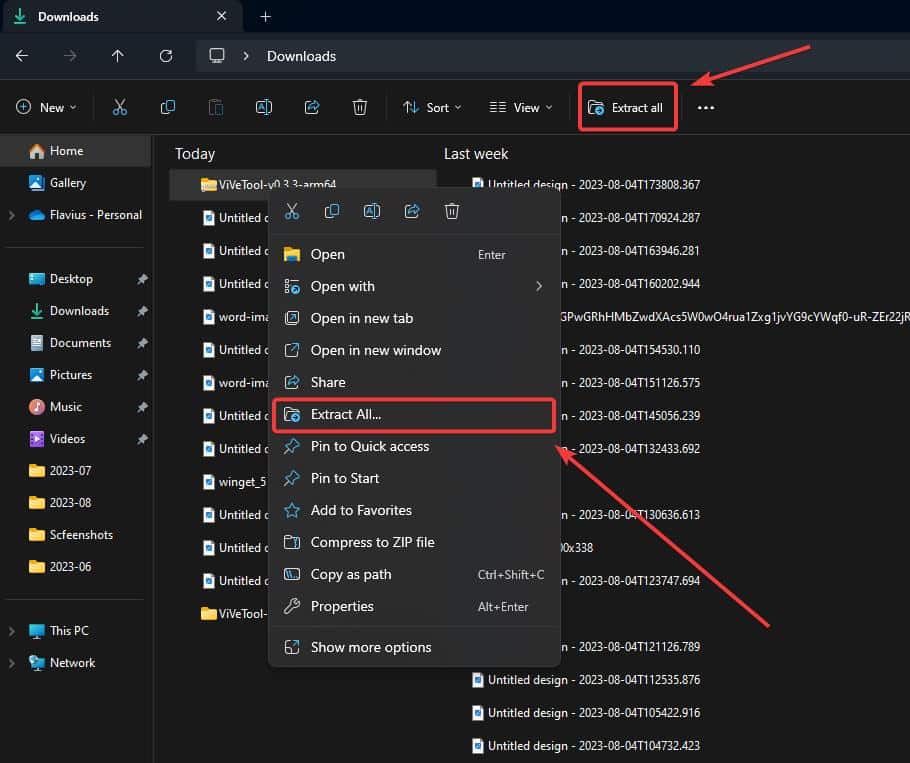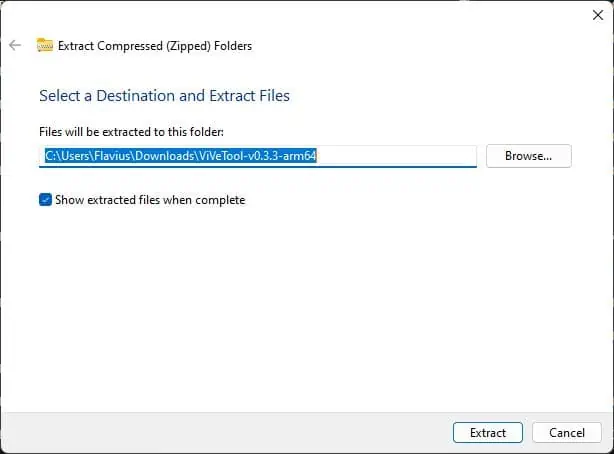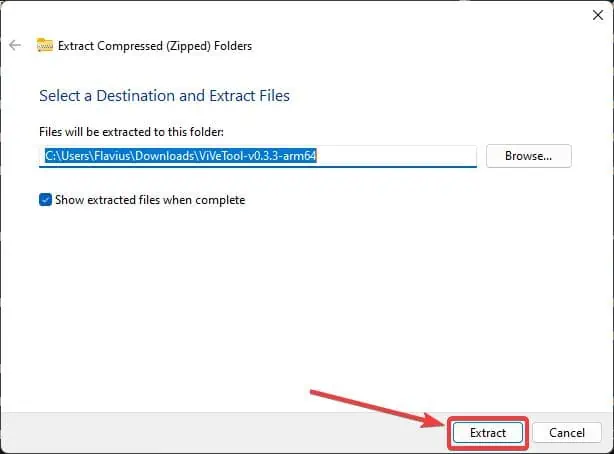如何通过 11 个步骤在 Windows 5 上轻松打开 RAR 文件
2分钟读
更新

如何打开 RAR 文件 窗户11? 嗯,你应该知道,现在你做到这一点是很容易的。 今年早些时候,在 建设2023大会,微软宣布 Windows 11 最终将获得对 7-ZIP、TAR 和下列其他格式的原生支持:
- 。柏油
- 名为.tar.gz
- .tar.bz2
- .tar.zst
- .tar.xz
- 。TGZ
- .tbz2
- .tzst
- .txz
- 。RAR
- 7z。
就此而言,您将不再需要第三方应用程序来提取 RAR 文件或任何其他存档格式。
如何在 Windows 11 上打开 RAR
- 在 Windows 11 设备上下载任何 .RAR 或任何其他存档格式文件。
- 选择该文件或右键单击它。 无论哪种方式,一旦选择,该选项 全部提取 会出现。
- 单击任意选项,将出现一个弹出窗口。
- 选择您想要解压 RAR 文件的首选文件夹,然后单击 提取.
- 你就完成了。 Windows 11 本机 RAR 提取器将自动将您带到提取的文件夹。
请确保您的 Windows 11 保持更新,因为 Microsoft 也会更新本机 RAR 提取器。 这样您将来就能够提取更多的存档格式。